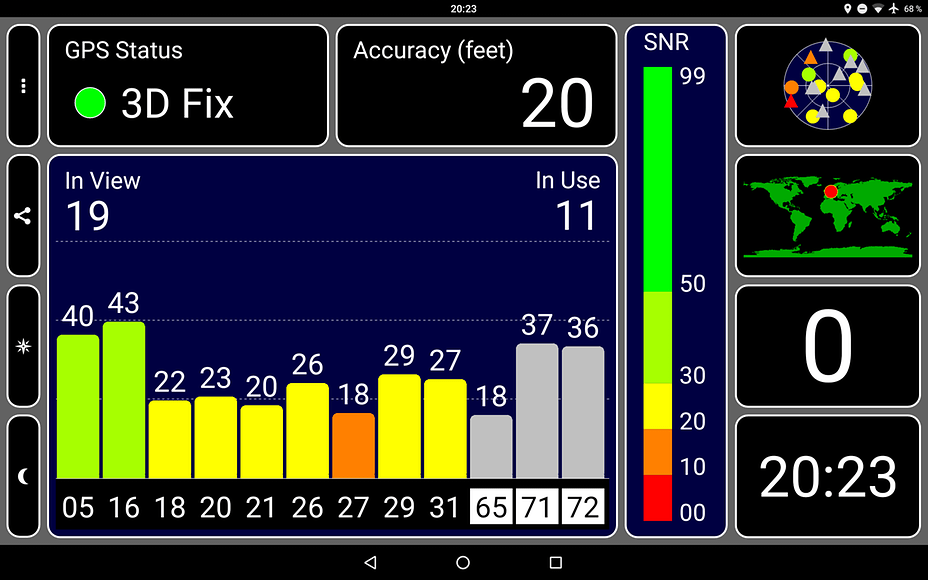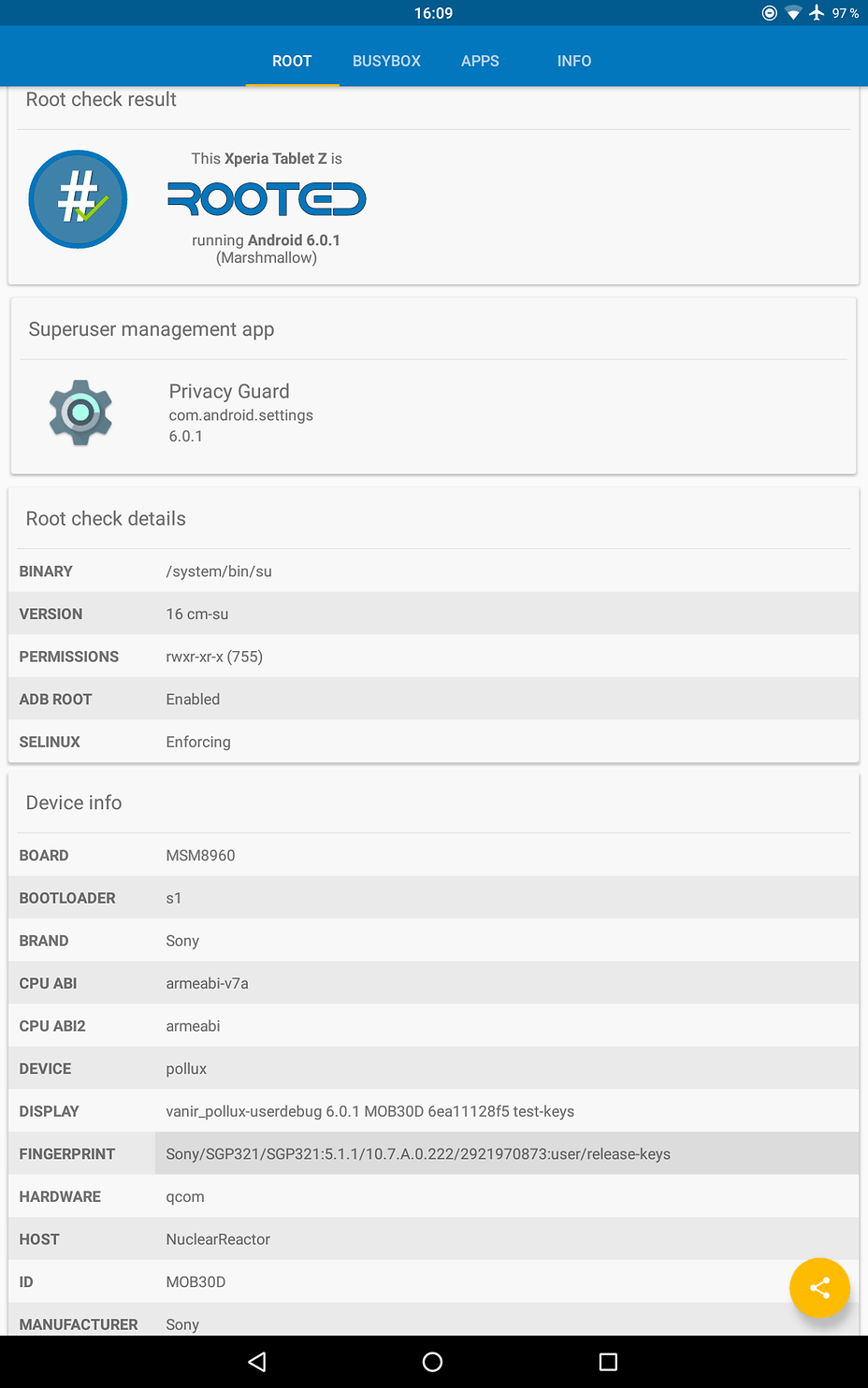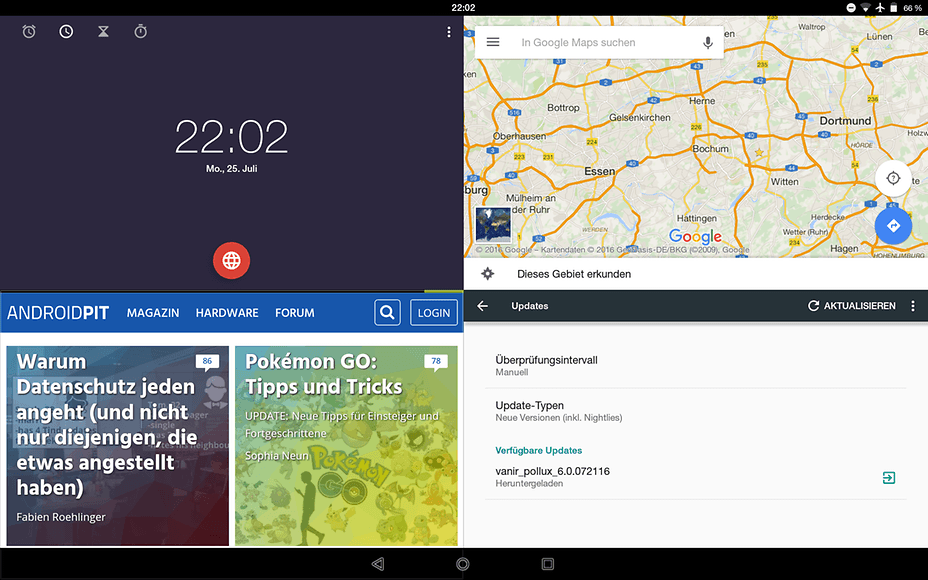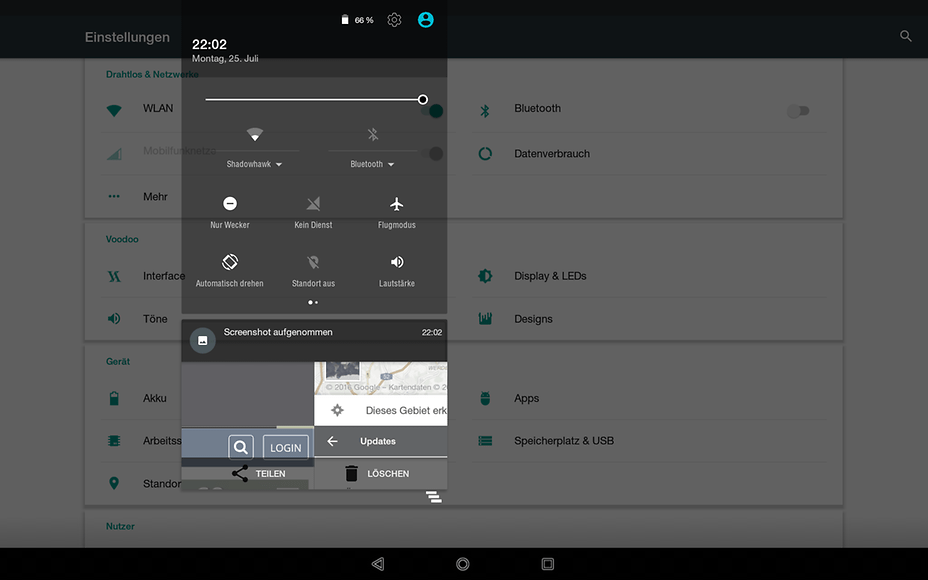Diese Anleitung bezieht sich auf die LTE Version!! (Pollux), nicht auf die "nur WLAN" Version (Pollux_Windy)
Das System wird komplett neu installiert, ein updaten ist nicht möglich und führt zu einem crash! (Der behhebbbar ist)
Der Bootloader des Tablets muss hierfür entsperrt werden.
Was braucht ihr?
- Einen PC
- Ein microUSB Kabel
- eine microSD-Karte
- Einen mindestens 50% vollen Akku am Tablet
Installation von dem Flashtool:
Ladet euch das Flashtool herunter, und installiert es.
Geht zu "C:/Flashtool/Drivers" und führt die datei "Flashtool-Drivers.exe" aus, wählt dort dann folgende treiber aus:
- Flashmode drivers
- Fastboot drivers
- common drivers lagan, fusion3 board
- xperia tablet z drivers
Entsperren des Bootloaders:
Als erstes braucht ihr die IMEI eures gerätes, dazu geht ihr in die Einstellungen, dort dann unten auf "Über das Tablet" und dort auf status. Dort steht die IMEI.
Dann geht ihr auf die Sony-Website, und müsst dort eure E-Mail angeben, um auf die richtige seite geführt zu werden:
Sony Bootloader Unlock
Dort bekommt ihr einen Entsperrcode, der steht als Zahlenkette auf der Webseite, nachdem ihr eure IMEI eingetragen habt und die AGBs etc aktzeptiert habt.
Diesen Code schreibt ihr euch auf, ohne die vorzeichen.
Jetzt startet ihr Flashtool, abhängig von eurem Betriebssystem: Flashtool.exe = 32 Bit; Flashtool64 = 64 Bit
Schaltet eure Gerät aus, öffnet die Klappe für den USB Port, steckt die PC-Seite vom Kabel in den Computer, haltet die Lautstärke-Taste für Leiser am Tablet gedrückt, und verbindet das USB Kabel mit dem Tabelt. Die LED sollte Lila (Ich weiß es nicht genau) leuchten.
Klickt im Flashtoolprogramm nun auf den Knopf "BLU". Sollte das Gerät erkannt worden sein, wird nun der Unlock Code benötigt, gebt diesen ein. Im Log des Programms sollte nun success erscheinen, der Vorgang dauert nur wenige sekunden.
Download der Datein und installation von TWRP:
Zuerst ladet ihr die die 2 .zip Datein herunter. Einmal für Android 6.0.1 und einmal für GApps, diese kopiert ihr dann auf eine FAT32 formatierte microSD Karte und legt diese in euer Tablet ein.
Ladet euch nun die TWRP.img herunter, trennt das USB Kabel vom Tablet, haltet dieses mal die Lautstärke Lauter taste gedrückt, und verbindet das USB Kabel mit dem Tablet. Die LED sollte Blau leuchten.
Nun geht ihr im Flashtool auf das Blitz-Symbol und wählt der Fastbootmode aus. Im folgenden Fenster geht ihr in der rechten Hälfte auf "Select kernel to Flash" (Unter By DooMLoRD).
Wählt im Explorerfenster unten rechts als Dateityp ".img" aus, danach navigiert ihr zu eurem Verzeichnis wo die TWRP.img liegt, und wählt diese aus. Der Vorgang sollte schnell beendet sein.
Installation von Android 6.0.1
Entfernt das USB Kabel vom Tablet, drückt den Power-Button für 2 Sekunden, und danach ganz oft die Lautstärke lauter taste, bis die LED Lila leuchtet, danach sollte TWRP (TeamWin) gestartet werden.
Drückt auf WIPE, dann auf advanced Wipe, im folgenden Fenster selekiert ihr: Dalvik Cache; System; Data, internal Storage; Cache
Zieht den Slider und löscht den Inhalt vom Gerät.
Nun klickt ihr oben rechts auf den zurück-button, bis ihr im Hauptmenü seit.
Dort wählt ihr jetzt Install aus, und install from .zip; navigiert zum externen speicher und zur Android 6.0.1 ZIP-Datei, die auf eurer SD Karte liegt.
WICHTIG: Wählt jetzt als 2. Datei die GApps.zip, damit beide .zips hintereinander installiert werden, da TWRP nach der installation nicht mehr auf dem Gerät ist. sollte bei dem vorgang etwas falsch laufen, muss der Vorgang ab "Download der Datein und installation von TWRP:" wiederholen.
Die Datein werden installiert, und der abgeschlossene Vorgang bestötigt, danach sollte das Tablet neugestartet werden.
FERTIG:
Der erste Start von Android dauert eine weile, danach werden die Apps gestartet und ihr könnt euer Tablet einrichten.
FÜR FRAGEN STEHE ICH ZUR VERFÜGUNG; ICH HAFTE NICHT FÜR ENTSTANDENE SCHÄDEN ODER ÄHNLICHES
Sony Xperia Z3 Schwarz (Android 6.0.1 stock)
Sony Xperia Tablez Z LTE Schwarz (Vanir Android 6.0.1)

![]() läuft schon ziemlich gut.
läuft schon ziemlich gut.